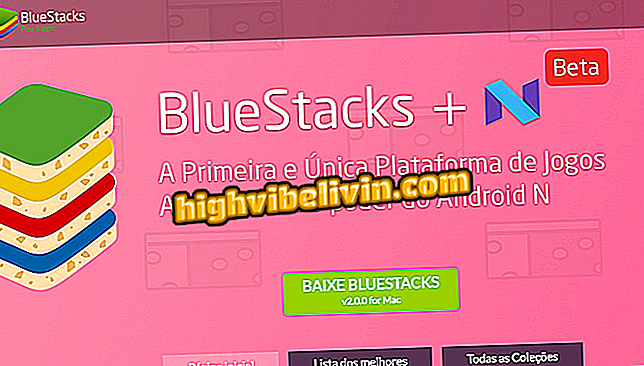Sådan Reset D-Link Router og Gendan Fabriksindstillinger
For D-Link routere er genoprettelse af fabriksindstillinger enkle - proceduren kan udføres fysisk eller gennem apparatets administration panel. Processen bør være nyttig til at rette fejl, der forhindrer adgang til internettet. Husk, at gendannelse af dine tilpasninger - som f.eks. Blokering af enheder, Wi-Fi-netværksnavn og adgangskode eller de frigjorte porte - vil gå tabt.
Se trin for trin, hvordan du nulstiller en D-Link-router. Undersøgelsen nedenfor blev udført på DIR-610 modellen, men kan afspilles på andre enheder fra producenten.
Sådan beskytter du router fra Bitcoin Miner Invaders

Der er to måder at nulstille en D-Link-router på
Fysisk nulstilling
Trin 1. Kontrollér, at din router er tilsluttet. Find derefter "Reset" knappen på bagsiden af enheden;

Nulstil-knappen findes på bagsiden af D-Link-router
Trin 2. Brug en papirclips eller noget tyndt ved at holde tasten nede i ca. 10 sekunder, og slip derefter. Alle lys på routeren blinker, og enheden vil automatisk blive gendannet til fabriksindstillingerne.
Nulstil ved computer
Trin 1. Adgang til routerens administration panel. For at gøre dette skal du åbne internetbrowseren for din præference (Google Chrome, Mozilla Firefox eller andre) og indtaste din D-Link-enhedens IP-adresse i adresselinjen. Standard er "192.168.0.1" (uden citater), men hvis det ikke virker, skal du tjekke denne anden vejledning eller se videoen nedenfor;

Lær hvordan du finder routerens IP-adresse
Trin 2. Når du indtaster IP og trykker på "Enter", bliver du omdirigeret til panelets login side. Brug "Admin" (uden anførselstegn) som brugernavn og lad feltet "Adgangskode" være tomt;

Log ind på D-Link routerens admin panel
Trin 3. Gå til topmenuen "Vedligeholdelse" (på portugisisk);

Klik på den øverste menu, der vises på billedet
Trin 4. Klik nu på "Reset" side menuen og derefter på "Gendan" knappen;
Trin 5. Bekræft operationen ved at klikke på "OK" knappen. Inden for 30 sekunder vil din router blive nulstillet til standardindstillingerne.
Klar! Med disse tips ved du allerede, hvordan du nulstiller enhver D-Link-router. Hvis problemet fortsætter, skal du kontakte din internetudbyder eller en tekniker, der tilbyder specialiseret support.
Sådan ændres routers kanal for at forbedre Wi-Fi-signalet? Opdag i Forum for